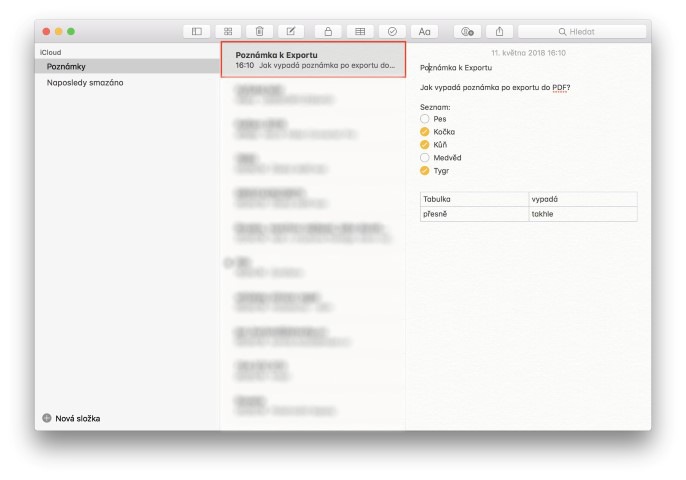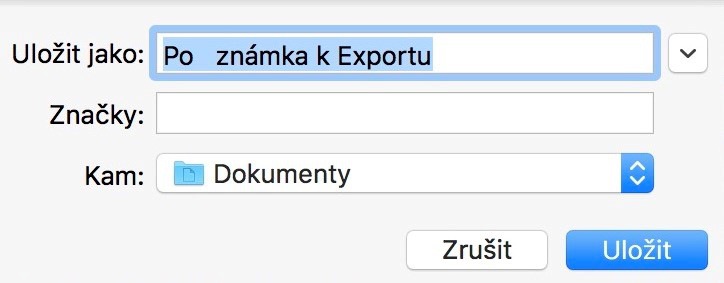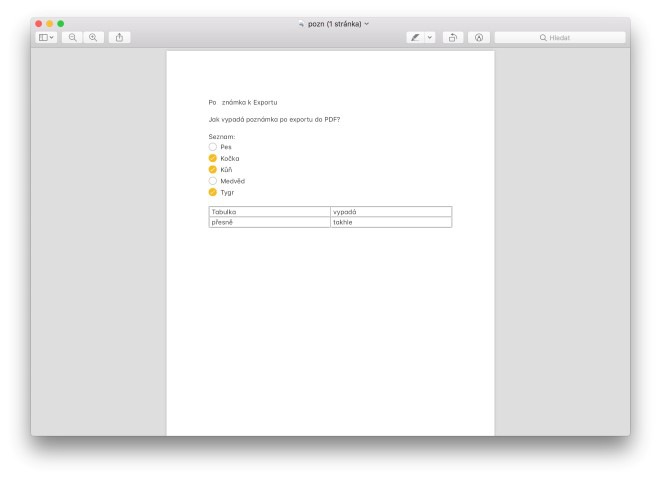Notes သည် ကျွန်ုပ်တို့အားလုံးအသုံးပြုသည့် app တစ်ခုဖြစ်သည်။ ကံမကောင်းစွာပဲ၊ ကျွန်ုပ်တို့၏ဦးနှောက်များသည် ဖောင်းကားခြင်းမရှိသည့်အပြင် တစ်ခါတစ်ရံတွင် ၎င်းတို့ကိုမေ့ပစ်ခြင်းထက် အရေးကြီးသောအရာအချို့ကို ချရေးခြင်းက ပိုကောင်းပါသည်။ သို့သော် သင်သည် မှတ်စုများကို PDF ဖော်မတ်သို့ အလွယ်တကူ တင်ပို့နိုင်သည်ကို သင်သိပါသလား။ အဲဒီနောက်မှာတော့ PDF format နဲ့ ဘာမဆို လုပ်နိုင်ပါတယ်။ သင်သည် ၎င်းကို အီးမေးလ်တစ်ခုတွင် ပူးတွဲထားနိုင်သည် သို့မဟုတ် ဥပမာအားဖြင့် စာရွက်စာတမ်းကို ရိုက်နှိပ်ထားနိုင်သည်။ အကယ်၍ သင်သည် ယခင်အကြောင်းပြချက်များဖြင့် ဖန်တီးထားသော PDF ဖိုင်ကို ဖန်တီးလိုပါက သို့မဟုတ် အခြားရည်ရွယ်ချက်တစ်ခုအတွက် PDF ဖော်မတ်တစ်ခု ဖန်တီးလိုပါက၊ သင်သည် ယနေ့ မှန်ကန်သောနေရာသို့ ရောက်ရှိလာပြီဖြစ်သည်။ ဒါဆို ဘယ်လိုလုပ်ရမလဲဆိုတာ ကြည့်ရအောင်။
အဲဒါဖြစ်နိုင်တယ်။ မင်းကို စိတ်ဝင်စားတယ်။

မှတ်စုများကို PDF သို့ တင်ပို့နည်း
- အပလီကေးရှင်းကို ပြောင်းကြည့်ရအောင် မှတ်ချက်
- Rနှိပ်ပါမယ်။ ဒါမှမဟုတ် ငါတို့ဖန်တီးမယ်။ PDF ဖော်မတ်ဖြင့် သိမ်းဆည်းလိုကြောင်း မှတ်သားပါ။
- ယခု အပေါ်ဆုံးဘားရှိ tab ကိုနှိပ်ပါ။ ဖို
- ပေါ်လာသည့် drop-down menu မှ ရွေးချယ်မှုတစ်ခုကို ကျွန်ုပ်တို့ ရွေးချယ်သည်။ PDF အဖြစ် ထုတ်ယူပါ။
- ကျွန်ုပ်တို့ မှတ်စုတစ်ခု ပြုလုပ်နိုင်သည့် ဝင်းဒိုးတစ်ခု ပွင့်လာပါမည်။ နာမည် လိုအပ်သလို ရလာတဲ့ PDF ဖိုင်ကို ဘယ်မှာ ရွေးနိုင်မလဲ။ ကယ်တင်သည်။
ဒါပါပဲ - လုပ်ငန်းစဉ်က တကယ်ရိုးရှင်းပါတယ်။ ရလဒ် PDF သည် Notes တွင်ကဲ့သို့တူညီလိမ့်မည်။ ဤနေရာတွင် စာသားသာမက ပုံများ၊ ဇယားများနှင့် မူရင်းမှတ်စုတွင်ပါရှိသည့် အခြားအရာအားလုံးကို သင်တွေ့နိုင်မည်ဖြစ်သည်။
ဤလှည့်ကွက်အကြောင်း ကျွန်ုပ်မသိမီ၊ ဖန်သားပြင်ဓာတ်ပုံများကို အသုံးပြု၍ ကျွန်ုပ်၏မှတ်စုများကို အခြားစက်ပစ္စည်းများတွင် အမြဲသိမ်းဆည်းထားရပါမည်။ ဤလုပ်ဆောင်ချက်သည် ယနေ့ခေတ် နေရာတိုင်းနီးပါးတွင် PDFs များကို ဖွင့်နိုင်သောကြောင့် Apple စက်ပစ္စည်းများ၏ ပြင်ပမှတ်စုများနှင့် လုပ်ဆောင်ရန် ပိုမိုလွယ်ကူစေသည်။